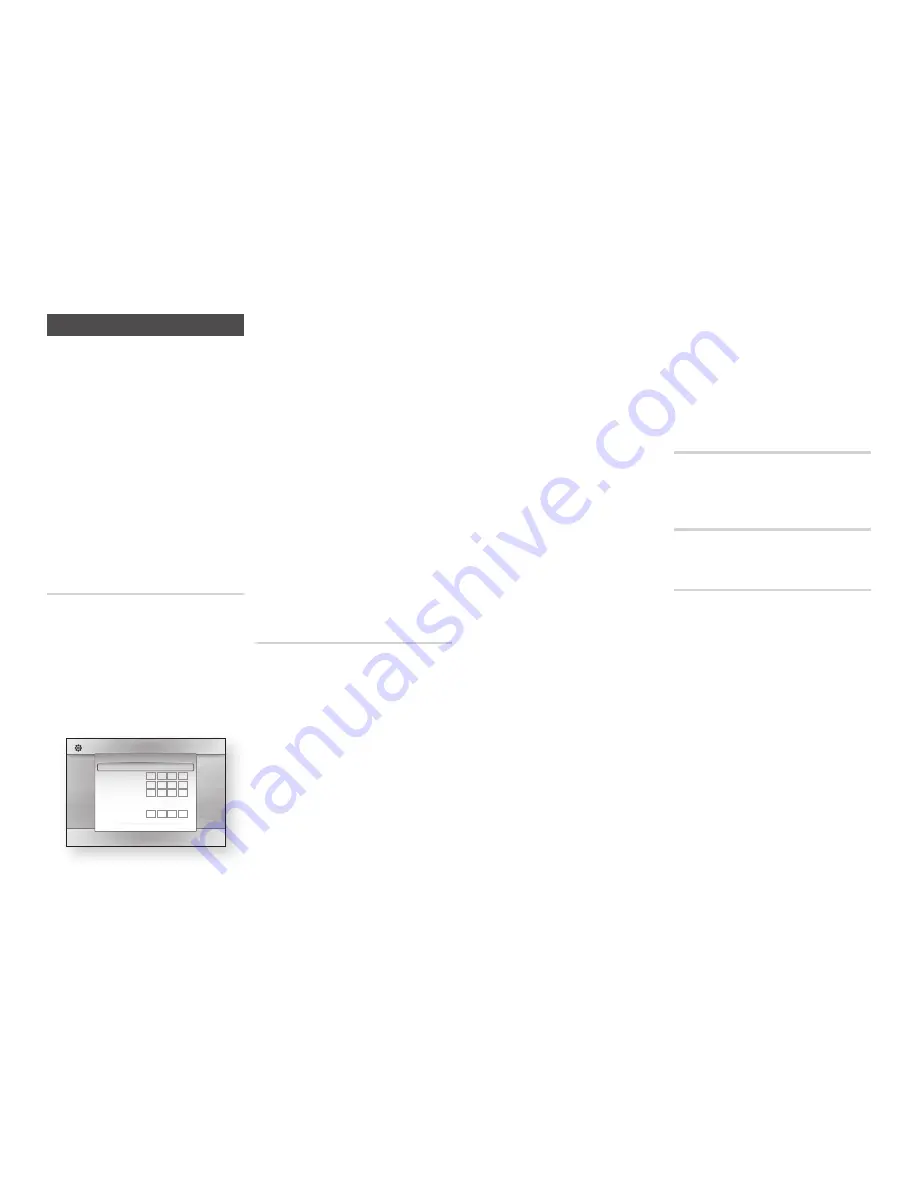
16
Réseau
Veuillez contacter votre fournisseur d’accès
Internet pour savoir si votre adresse IP est
statique ou dynamique. S’il s’agit d’une
adresse dynamique – et la plupart le sont
– nous vous recommandons d’utiliser la
procédure automatique pour la configuration
réseau. C’est la procédure la plus simple et
cela fonctionne dans la majorité des
cas. Si l’adresse est statique, vous devez
utiliser la procédure de configuration manuelle.
Veuillez suivre les étapes suivantes pour
configurer les paramètres réseau.
✎
REMARQUE
Vous pouvez uniquement connecter cette unité à
▪
un réseau via une connexion câblée.
Configuration automatique du
réseau
Dans le menu Accueil, appuyez sur les
11
boutons ◄► pour sélectionner
Paramètres
,
puis appuyez sur le bouton
ENTRéE
.
Appuyez sur les boutons ▲▼ pour
21
sélectionner
Réseau
, puis appuyez sur le
bouton
ENTRéE
.
Appuyez sur les boutons ▲▼ pour
31
sélectionner
Paramètres réseau câblé
,
puis appuyez sur le bouton
ENTRéE
. L’écran
Paramètres du Réseau Câblé apparaît.
Affichage
Audio
Réseau
Systéme
Langue
Sécurité
Général
Assistance
Paramètres
Paramètres réseau câblé
Config. prot. Internet : Auto
\
Addresse IP
: 0 0 0 0
Masque sous-réseau : 0 0 0 0
Passarelle
: 0
0
0
0
DNS
: Auto
Serveur DNS
:
0
0
0
0
>
Déplacer
"
Sélectionner
'
Retour
Dans le champ Configuration du protocole
41
Internet, sélectionnez Auto . (Appuyez
sur
ENTRéE
, sélectionnez
AUTO
, puis
appuyez à nouveau sur
ENTRéE
.)
La Fonction automatique permet
51
automatiquement d’obtenir et de
renseigner les valeurs de l’
Adresse IP
,
Masque ss-réseau
, etc.
✎
REMARQUE
Ce processus peut prendre jusqu’à cinq minutes.
▪
Une fois que la fonction Réseau a acquis
61
les paramètres du réseau, appuyez sur le
bouton
RETURN
.
Sélectionnez
71
Test réseau
et ensuite,
appuyez sur
ENTRéE
pour vous assurer que
le lecteurs’est bien connecté à votre réseau.
Lorsque le Test réseau est achevé, appuyez
81
deux fois sur
RETURN
pour revenir au
Menu principal.
Si la fonction Réseau n’acquiert pas les
91
paramètres du réseau ou si vous avez
sélectionné Manuel, reportez-vous aux
consignes pour la configuration manuelle.
Configuration réseau manuelle
Avant de débuter la configuration réseau
manuelle, vous devez avoir en votre
possession les valeurs de réglage du réseau.
Pour afficher les valeurs Paramètres réseau
sur la plupart des ordinateurs Windows, il faut
suivre les étapes suivantes :
Windows XP
▪
Cliquez avec le bouton droit sur l’icône
11
Réseau, située en bas à droite du bureau
de Windows.
Dans le menu contextuel, cliquez sur État.
21
Cliquez sur l’onglet Assistance dans la
31
boîte de dialogue qui s’affiche.
Dans l’onglet Assistance, cliquez sur le
41
bouton Détails.
Windows 7
▪
Cliquez sur l’icône Réseau, située en bas à
11
droite du bureau de Windows.
Dans le menu contextuel, cliquez sur
21
Centre Réseau et partage.
Dans la boîte de dialogue qui s’ouvre,
31
cliquez sur Connexion au réseau local ou
Connexion au réseau sans fil, selon votre
type de connexion réseau.
Dans la fenêtre État de Connexion au
41
réseau local, cliquez sur le bouton Détails.
Les réglages réseau s’affichent.
Pour entrer les Paramètres réseau dans le
lecteur, suivez les étapes suivantes :
Dans le menu Accueil, appuyez sur les
11
boutons ◄► pour sélectionner
Paramètres
,
puis appuyez sur le bouton
ENTRéE
.
Appuyez sur les boutons ▲▼ pour
21
sélectionner
Réseau
, puis appuyez sur le
bouton
ENTRéE
.
Appuyez sur les boutons ▲▼ pour
31
sélectionner
Paramètres réseau câblé
, puis
appuyez sur le bouton
ENTRéE
. L’écran
Paramètres du Réseau Câblé apparaît.
Dans l’écran Config. prot. Internet,
41
appuyez sur le bouton
ENTRéE
.
Appuyez sur les boutons ▲▼ pour sélectionner
51
Manuel
, puis sur le bouton
ENTRéE
.
Appuyez sur le bouton ▼ pour aller dans
61
le premier champ de saisie (Adresse IP).
Utilisez les touches numériques de votre
71
télécommande pour saisir les chiffres.
Quand vous avez rempli un champ, passez
81
au champ suivant avec le bouton ►.
Vous pouvez aussi utiliser les autres
touches avec les flèches pour vous
déplacer vers le haut et le bas et pour
revenir en arrière.
Renseignez les champs
91
Adresse IP
,
Masque de sous-réseau
et
Passerelle
.
Appuyez sur le bouton ▼ pour passer au
111
DNS
.
Appuyez sur le bouton ▼ pour aller dans
111
le premier champ de saisie du DNS.
Saisissez les chiffres comme pour les
121
champs précédents.
Appuyez sur le bouton
131
RETURN
de votre
télécommande.
Faites un Test réseau pour vous assurer que
141
l’appareil s’est connecté à votre réseau .
Test réseau
Utilisez ce menu pour vous connecter au
réseau filaire ou contrôler si votre connexion
au réseau fonctionne.
état du réseau
Vérifiez si la connexion au réseau et à Internet
a été établie.
Connexion internet BD-Live
Réglez cette option pour autoriser ou bloquer
la connexion Internet lors de l’utilisation du
service BD-LIVE.
Autoriser (Tout)
•
: La connexion Internet est
autorisée pour tous les contenus BD-LIVE.
Autoriser (Valide uniquement)
•
:
La connexion Internet est autorisée
uniquement pour les contenus BD-LIVE
contenant un certificat valide.
Interdire
•
: Aucune connexion Internet n’est
autorisée pour les contenus BD-LIVE.
✎
REMARQUE
Qu’est-ce qu’un certificat valide ?
▪
Lorsque le lecteur utilise le service BD-LIVE pour
transmettre les données de disque ainsi qu’une
demande de certification du disque au serveur, celui-
ci utilise les données transmises pour vérifier la validité
du disque avant de renvoyer le certificat au lecteur.
Il est possible que la connexion Internet soit limitée
▪
lorsque vous utilisez des contenus BD-LIVE.
















































